POWERPOINT | Como montar um slide bonito em 2023
57.94k views1206 WordsCopy TextShare
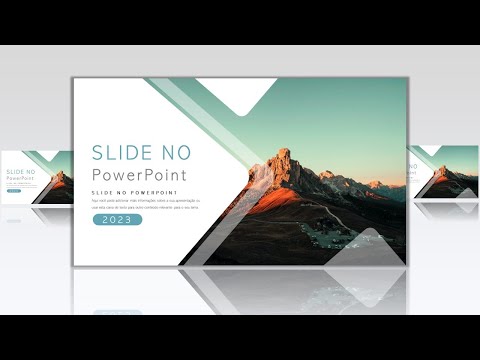
The Point by G-Neto
Templates Gratuitos e Muito mais https://www.thepointtemas.com/
Como montar um slide bonito no powe...
Video Transcript:
[Música] Olá daqui ao crescimento e Cá estamos aqui novamente para fazermos juntos passo a passo mais um slide utilizando o PowerPoint Pois é este aqui é o primeiro vídeo do ano de 2023 visto [Música] e não foi porque eu quis mesmo foi por circunstâncias da vida tanto anda aí meio ocupado com mais coisas pessoais Mas aos poucos estão-me a organizar de modo a arranjar tempo para poder partilhar com vocês algumas ideias aqui no PowerPoint que é algo que eu gosto de fazer bastante e para marcarmos aqui O Retorno dos nossos estruturais vamos aqui junto fazer
passo a passo criativo moderno bonito que você pode facilmente implementar na sua próxima apresentação feita em PowerPoint antes de mais deixa dar aquele seu like também caso não faça parte aqui do projeto e é isso é mais demoras Como já já dá início ao nosso tutorial temos aqui uns Kléber branco prontíssimo para dar início conosco tutorial vamos aqui em formas e vamos insistir esta forma retangular que neste caso retângulo com seus cantos arredondados colocamos aqui no slide logo a seguir esta Nossa forma tomou daquela fique mais ou menos assim posicionada vamos alinhar ao meio do
site colocamos mais aqui no lado esquerdo vou agora segurar a tecla shift juntamente com a tecla Control e de uma maneira uniforme Vamos aumentar Nossa forma retangular Deus fazer com que ela saia do Vamos alterar aqui o ângulo dos Cantos e podemos também aqui colocar uma transferência esta Nossa forma de modo que a gente veja o limitação do exatamente penso que está bem posicionado Vamos abrir novamente uma forma retangular e vamos colocar de moda que preenche o slide por completo e vamos primeiramente selecionar a forma retangular que acabamos de inserir depois a nossa estrutura vamos
em formatação de forma e de qual formas e vamos em fragmentar podemos Como podemos aqui observar as nossas formas foram fragmentadas estamos aqui as formas separadas vamos agora apenas copiar uma das formas que neste caso é que a forma aberta vamos copiar abrimos o módulo modelo global de aplicativos vou apenas aqui eliminar estes slide que eu não vou precisar exatamente em branco vamos colar a nossa estrutura ou a nossa forma vamos agora aqui em inserir marcador de posição escolhemos a opção imagem colocamos aqui de forma que cubra por completo aqui a nossa forma vamos enviar
a imagem para trás pensa só atenção aqui nesta parte vamos primeiramente selecionar aqui o marcador de posição imagem segurando aqui até control vamos seguida selecionar a nossa estrutura vamos aqui em formatação de forma indicar formas e vamos em intersectar logo em seguida vamos aqui fechar o modo voltamos aqui ao modo normal e vamos em busca do nosso site indo aqui em novo dia positivo e tá aqui o slide que acabamos de criar exato após isso podemos também já Inserir a imagem que vamos utilizar basicamente você vai Inserir a imagem folha de acordo com o seu
projeto também vai cortar aqui o processo da criação já tem aqui um texto demonstrativo que eu vou colocar no nosso site aqui basicamente você vai colocar informação relevante para o seu trabalho vamos inserir alguns pormenores aqui neste nosso site voltando mesmo aqui nas nossas formas vamos Copiar esta Nossa forma colamos aqui no slide vamos reduzir o tamanho isso basicamente aqui será um problema podemos colocar aqui no nosso site mas a formatação de forma e vamos dar uma rotação de 90 graus para direita exatamente por exemplo aqui posicionei a nossa forma na parte superior do slide
vamos agora aquecer uma forma retangular para podermos aplicar um corte a esta Nossa forma vamos selecionar a nossa forma e depois aqui a forma retangular vamos em formatação de forma e de que formas e vamos em subtrair após isso podemos também que já aumentar o tamanho dessa forma neste caso será usada apenas como por vamos agora fazer uma combinação de teclas que será control juntamente com a tecla de vamos duplicar este nosso esta Nossa forma estamos aqui inverter o seu sentido neste caso será uma infração na vertical podemos deixar aqui posicionado no canto inferior direito
do nosso slide Vamos alterar a sua cor removemos o seu Contorno e podemos também aplicar uma transferência nesta Nossa forma e quanto é que estão sofrendo podemos deixar mesmo com a cor branca e também vamos remover o seu Contorno logo a seguir vamos novamente Copiar esta Nossa forma aqui ao nosso Light vamos colar vamos aqui alterar apenas a sua cor na comissão de teclas control ID vamos duplicar a nossa forma você pode estar a utilizar a opção copiar e colar vamos deixar mais ou menos distanciado as nossas formas ou só que alterar a cor podemos
ver a diferença entre elas vamos acordar a forma de baixo e depois a forma de cima vamos novamente eu formatação de forma e De qualquer formas e vamos em podemos também remover o contorno desta Nossa forma e vamos aqui arrastar mas a direita do nosso site Logos que vamos Copiar esta transferência que temos aqui nesta forma usando aqui o pincel de formatação colocamos aqui neste nosso promotor podemos também já fazer alguma alterações de cores aqui no nosso texto esta parte de cima vou copiar uma cor mesmo da imagem temos que utilizar esta cor que neste
teste podemos deixar uma cor assim mais acinzentada é Exatamente estamos aqui inserir mais pormenores nesse nosso site estamos aqui a seguir esta forma retangular com seus cantos arredondados formar esta que deu origem à estrutura estamos aqui aberto no nosso slide após estudo vamos começar por animar o nosso Leite aqui na opção animações que vamos colocar noção surgir na nossa imagem alteramos aqui a sua direção que será da esquerda para direita aumentamos aqui a sua duração em um segundo e será a seguir animação anterior de seguida vamos aqui colocar animação limpar neste nosso pormenor que será
da direita para esquerda será a seguir a animação anterior e também vamos colocar animação surgir neste nosso título Lembrando que isto é um título demonstrativo aqui basicamente você irá colocar a informação que vai de encontro com seu trabalho esta numa ação será da direita para esquerda e depois aqui no nosso texto demonstrativo Vamos colocar a animação entrar será de cima para baixo será também a seguir animação anterior que por fim é que o nosso plano Vamos colocar que também será a seguir animação anterior exatamente faltou aqui animar os nossos problemas colocar animação entrar animação de
baixo irá começar de baixo para cima e Animação de cima irá começar de cima para baixo alterando aqui a sua direção E a Gracinha vamos reproduzir aqui o nosso slide exatamente e assim temos o nosso slide concluído Vamos abrir aqui reproduzir o slide em modo é claro completo Espero que tenha corrido tudo bem a seguir passo a passo é este tutorial Espero que tenha conseguido fazer para si podendo assim colocar a sua próxima apresentação relembro também para deixar aquele seu like e subscrever também caso ainda não é inscrito aqui no canal daqui a alguns minutos
espero vê-lo no próximo tutorial obrigado
Related Videos

34:41
TUTORIAL SLIDES NO POWERPOINT 👨💻 Como c...
André Arcas
335,133 views

21:05
This is How I Did This Morph Animation On ...
The Ppt Pro
1,413,699 views
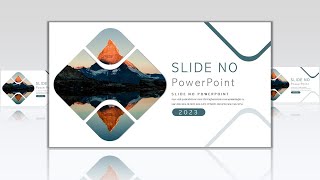
11:20
SLIDE SIMPLES E BONITO! Como fazer slide p...
The Point by G-Neto
9,467 views
![ChatGPT e PowerPoint [Crie Apresentações Incríveis com IA]](https://img.youtube.com/vi/bVcTOlI6Oaw/mqdefault.jpg)
8:07
ChatGPT e PowerPoint [Crie Apresentações I...
Ninja do Excel
78,257 views

8:05
Power Point Image Slider Animation
TheTutorBuddy
24,879 views

7:05
Criando slides bonitos no PowerPoint
The Point by G-Neto
921,973 views

16:40
DICA DE COMO FAZER UM SLIDE PROFISSIONAL D...
The Point by G-Neto
39,221 views

29:17
Slide incrível com vidro desfocado para vo...
Grande Apresentações
100,377 views

1:00:50
Como fazer uma Apresentação profissional n...
The Point by G-Neto
261,489 views
![COMO COLOCAR VÁRIAS IMAGENS EM UM ÚNICO SLIDE NO POWERPOINT (MOSAICO) [Tutorial e slides editáveis]](https://img.youtube.com/vi/tyAO9lu2UiM/mqdefault.jpg)
9:03
COMO COLOCAR VÁRIAS IMAGENS EM UM ÚNICO SL...
Tudo Sem Firulas | MINIMIZA
4,007 views

20:39
🎯 COMO FAZER UM SLIDE PROFISSIONAL NO POW...
TechEnfim - Rafael Pires
343,247 views

19:04
APPRENDRE LES BASES DE PUBLISHER
ALOTECH CORPORATION
92 views
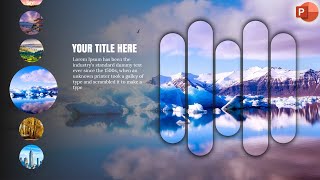
8:16
Creative Image Sliders in PowerPoint | Stu...
Knowledge for Future
377,556 views
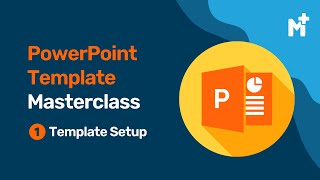
1:38:24
PowerPoint Template Masterclass - Part One...
Magnas Media
139,371 views

9:52
Tutorial - Slides modernos para Apresentaç...
The Point by G-Neto
14,408 views
![All about PowerPoint Slide Master [Basic to Advanced]](https://img.youtube.com/vi/qxvIUhFOdrs/mqdefault.jpg)
20:44
All about PowerPoint Slide Master [Basic t...
Presentation Process
640,982 views

15:52
Como criar slides criativos de lista - Tra...
Fantástica Fábrica Criativa
102,051 views

19:47
✅ COMO FAZER UM SLIDE PROFISSIONAL NO POWE...
TechEnfim - Rafael Pires
65,305 views

49:55
Infográficos Animados no PowerPoint - Tuto...
Hashtag Treinamentos
29,587 views
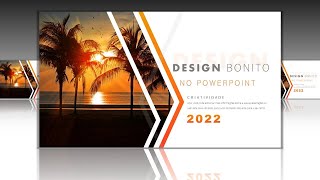
7:53
PASSO A PASSO DE COMO FAZER UM SLIDE NO PO...
The Point by G-Neto
34,462 views